Pode personalizar os privilégios e aplicá-los à permissão existente no SASE Orchestrator.
Para adicionar uma nova permissão, execute os seguintes passos:
Procedimento
- No portal do operador, clique em Administração (Administration) no menu superior.
- No menu esquerdo, clique em Gestão de utilizadores (User Management) e, em seguida, clique no separador Permissões de serviço (Service Permissions).
- Clique em Nova permissão (New Permission).
Aparece o ecrã seguinte:
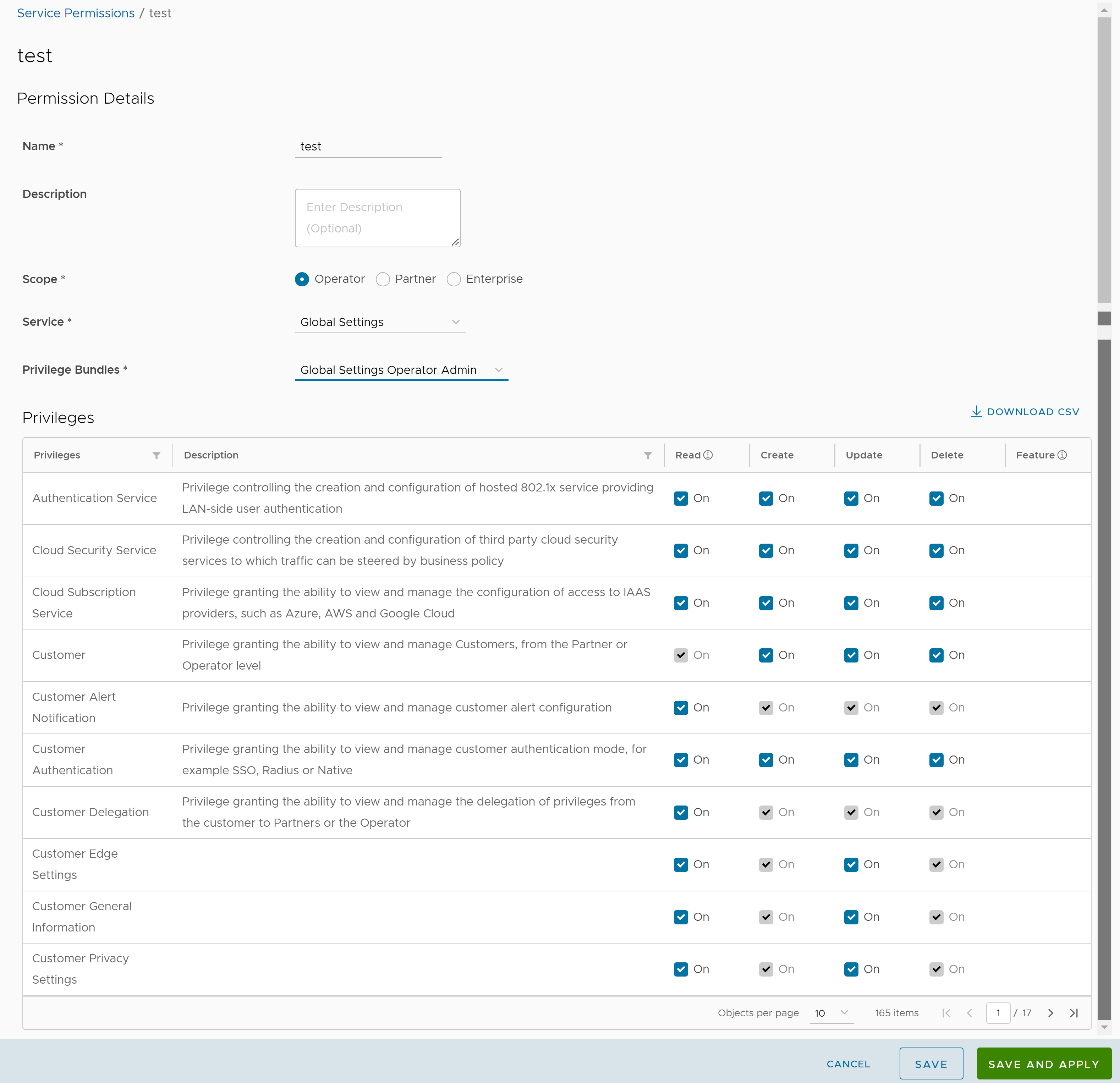
- Introduza os seguintes detalhes para criar uma nova permissão:
Opção Descrição Nome (Name) Introduza um nome apropriado para a permissão. Descrição (Description) Introduza uma descrição. Este campo é opcional. Âmbito Selecione Operador (Operator), Parceiro (Partner) ou Empresa (Enterprise) como âmbito. Um operador pode aplicar as permissões para operadores, parceiros e clientes. Serviço (Service) Selecione um serviço no menu pendente. Os serviços disponíveis são: - Definições globais (Global Settings)
- SD-WAN
- Cloud Web Security
- Secure Access
- Edge Network Intelligence
- Catálogo de aplicações (App Catalog)
- MCS
- Rede móvel privada (Private Mobile Network)
Pacote de privilégios Selecione um pacote de privilégios no menu pendente. Os privilégios são preenchidos dependendo do Serviço (Service) selecionado. Privilégios (Privileges) Apresenta a lista de privilégios com base no Pacote de privilégios (Privilege Bundle) selecionado. Apenas pode editar os privilégios elegíveis para personalização. - Clique em Transferir CSV (Download CSV) para transferir uma lista de todos os privilégios, a sua descrição e ações associadas para um ficheiro em formato CSV.
- Clique em Guardar (Save) para guardar a nova permissão. Clique em Guardar e aplicar (Save and Apply) para guardar e publicar a permissão.
Nota: Os botões Guardar (Save) e Guardar e aplicar (Save and Apply) só são ativados após modificar as permissões.A nova permissão é apresentada na página Permissões de serviço (Service Permissions).